Er du træt af at e-maile tekst og links til dig selv fra bærbar computer til mobiltelefon?
Vil du have en nemmere måde at videresende URL'er fra desktop til Whatsapp?
Er din telefon fuld af skærmbilleder fra din computer med links, der ikke kan klikkes på?
Forsøger du stadig at huske webstedsnavne, men lykkes det ikke, givet de lange og grimme URL'er?
Vi er her for at hjælpe!
QRCodeChimp beautification studio plug-in til Google Chrome er den bedste måde at generere og dele QR-koder for weblinks og valgt tekst. Det kan nemt installeres fra Chrome Webshop for den nemmeste og hurtigste måde at dele webadresser på.
Bare rolig; det er nemmere end du tror!
Hvordan bruger jeg QR Code Generator Chrome Extension?
1. Hvis du ikke allerede har Google Chrome installeret på din computer, kan du downloade det til dit respektive OS her.
2. Gå til Chrome Webshop.

3. Søg efter QRCodeChimp QR-kode maker på søgefeltet.

4. Klik på QRCodeChimp's udvidelse til Google Chrome.
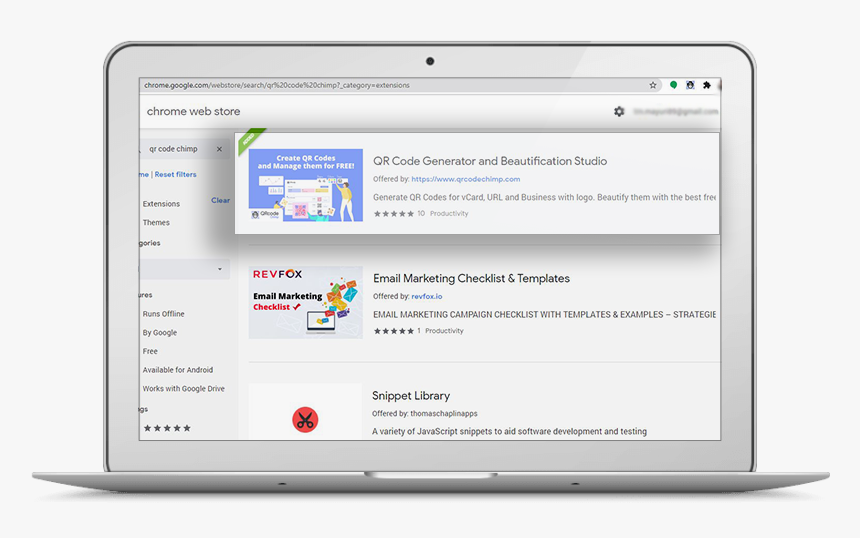
5. Klik på knappen 'Tilføj til Chrome' for at starte installationen.

6. Klik på "Tilføj udvidelse" for at tilføje QR-kodegeneratorudvidelsen til Chrome.

7. Du kan få adgang til udvidelsen fra øverste højre hjørne af Google Chromes værktøjslinje.

8. Ser du udvidelsen? Lav nu en lille dans for at fjerne alle e-mails til dig selv.
Hvorfor er QR Code Generator Chrome Extension nyttig?
- QRCodeChimp generator til Google Chrome kan oprette QR-tilpassede koder til enhver webside med et enkelt klik.
- Det er fremragende til at dele webadresser på websteder med jævnaldrende, venner eller på sociale medier.
- QR-kodegeneratorudvidelse til Chrome kan også fungere offline.
- Du kan hente den QR-kode generator udvidelse på enhver OS-enhed, så længe den har Chrome installeret.
- QR Code Chimp generator bruger ikke nogen tredjepartstjeneste til at generere QR-koder, hvilket gør den privatlivsvenlig.
Hvordan kender jeg min Google QR-kode?
- For at scanne QR-koden skal du allerede være logget ind på din Google-konto på den enhed, du ønsker at bruge.
- Scan QR-koden fra den indbyggede QR-kodescanner via et smartphone-kamera.
- Vælg banneret, og følg instruktionerne for at logge ind.
- Hvis din smartphone ikke understøtter Android 9 eller nyere, skal du downloade en app til at scanne QR-koder. Apps er let tilgængelige på Android såvel som iPhones.
QRCodeChimp har en QR-kodegeneratorudvidelse til Chrome til at dele URL'er og tekst problemfrit; du kan bruge den til at oprette en QR-kode til vCard. Prøv vores QR-kodegeneratorudvidelse til Google Chrome nu!








